Fügen Sie eine Geschenkverpackungsoption für ein WooCommerce-Produkt hinzu
Veröffentlicht: 2022-08-23Weihnachten ist eine besondere Zeit und der Höhepunkt der Online-Verkäufe. Shops verfeinern ihre Verkaufsmechanismen und jedes Produkt wird zum Geschenk. Verwenden Sie zusätzliche Produktfelder, um personalisierte Artikel anzubieten, z. B. fügen Sie Ihren WooCommerce-Produkten eine Geschenkverpackungsoption hinzu!
Haben Sie Fragen zu fehlenden Produkteigenschaften oder speziellen Anforderungen wie einer individuellen Notiz oder Geschenkverpackung?
Lassen Sie mich Ihnen zeigen, wie Sie benutzerdefinierte Produktfelder hinzufügen, um die Bedürfnisse der Kunden zu erfüllen und bessere Produkte anzubieten !
Inhaltsverzeichnis
- Fügen Sie eine Geschenkverpackungsoption für WooCommerce-Produkte hinzu
- Die Konfigurationsanleitung zum Hinzufügen von Grafikfeldern
- Endergebnis der Geschenkverpackung und weitere Produktoptionen
Fügen Sie eine Geschenkverpackungsoption für WooCommerce-Produkte hinzu
Dafür benötigen Sie zunächst ein Plugin. Lernen Sie flexible Produktfelder kennen.
Flexible Produktfelder erweitern die Produktseite um neue Felder. Es ist ein WooCommerce-Produktkonfigurator, mit dem Kunden ein auf ihre Bedürfnisse zugeschnittenes Produkt erstellen können.
Außerdem ist das Einrichten eines solchen zusätzlichen Produktfeldes im WordPress-Panel recht einfach und gibt viel Freiheit bei Änderungen.
Folgen Sie diesem Tutorial und finden Sie heraus, wie Sie eine WooCommerce-Geschenkverpackungsoption mithilfe von Bedingungslogik und einem Kontrollkästchenfeld hinzufügen.
Flexible Produktfelder PRO WooCommerce 59 $
WooCommerce-Geschenkverpackungsoption einfach hinzugefügt. Bereichern Sie Ihre Produktseite und fügen Sie bedingte Logik und zusätzliche Preise zu Geschenkverpackungsoptionen hinzu.
In den Warenkorb legen oder Details anzeigenRadio mit Bilderfeld und seine Anwendungen
Beginnen wir mit dem Hinzufügen des ersten Felds: Radio mit Bildern.
WooCommerce-Produktoptionen sind normalerweise Textfelder. Aber das Hinzufügen von Grafiken und Bildern drückt manchmal mehr als Worte aus. Das Feld Radio mit Bildern ist ein Radiofeld , das erweitert wurde, um ein Bild anstelle eines Labels anzuzeigen.
Ein solches Feld ermöglicht es dem Kunden, ein bestimmtes Merkmal des Produkts zu sehen und effiziente Entscheidungen zu treffen.
So ist es viel einfacher, das Produkt und den gesamten Kaufprozess zu konfigurieren.
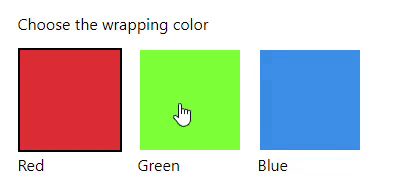
Das Feld Radio mit Bildern eignet sich beispielsweise zum Anzeigen von:
- die Farbe des Produkts oder seines spezifischen Elements
- Material (z. B. Stoff oder Holzart)
- Druck oder andere Dekoration
WooCommerce Produktkonfigurator mit Grafikfeld
So konfigurieren Sie es auf Ihrer Produktseite:
- Fügen Sie zunächst eine neue Gruppe hinzu, indem Sie auf die Schaltfläche "Neu hinzufügen" klicken.
- Konfigurieren Sie dann die Grundeinstellungen .
- Geben Sie einen Namen ein.
- Weisen Sie als Nächstes Produkten, Tags oder Kategorien eine Gruppe zu.
- Und legen Sie die Gruppe als letzte fest (wenn es mehr als eine Gruppe gibt).
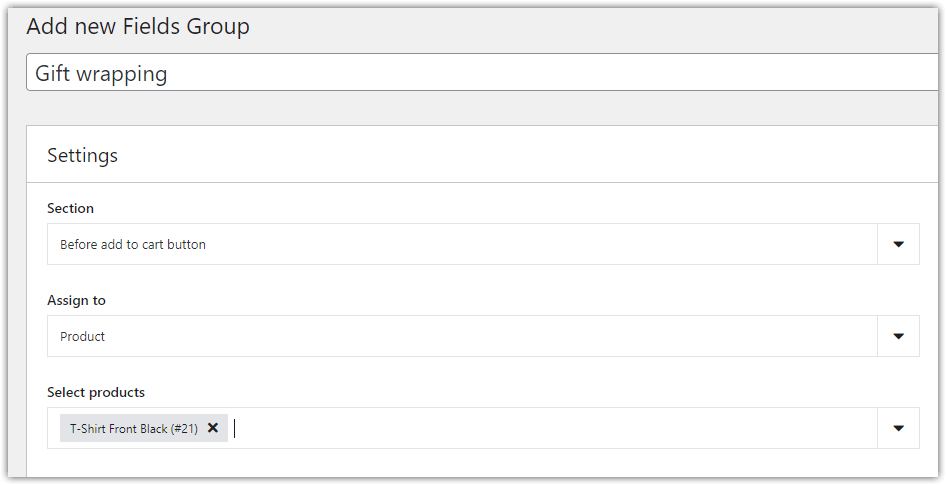
Fügen Sie ein Kontrollkästchenfeld hinzu
- Fügen Sie nun ein neues Kontrollkästchen namens Geschenkverpackung hinzu.
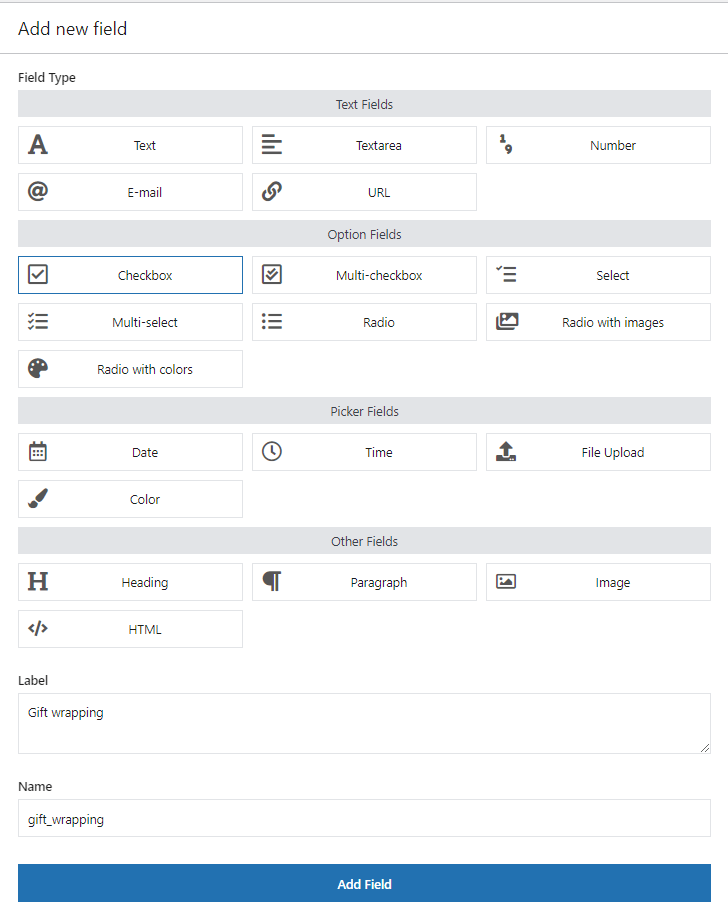
Ihr Kontrollkästchen wird hinzugefügt. Fahren wir nun mit einem anderen Feld fort: Radio .

Fügen Sie ein Optionsfeld hinzu
- Fügen Sie außerdem ein neues Funkfeld mit dem Namen "Paket" hinzu.
- Wählen Sie die Option „Erforderlich“.
- Legen Sie mindestens zwei Optionen und deren Preise fest .
- Konfigurieren Sie abschließend die Bedingungslogik – das Feld wird angezeigt, wenn der Kunde das Kontrollkästchen „Geschenkverpackung“ aktiviert.
So geht's Schritt für Schritt:
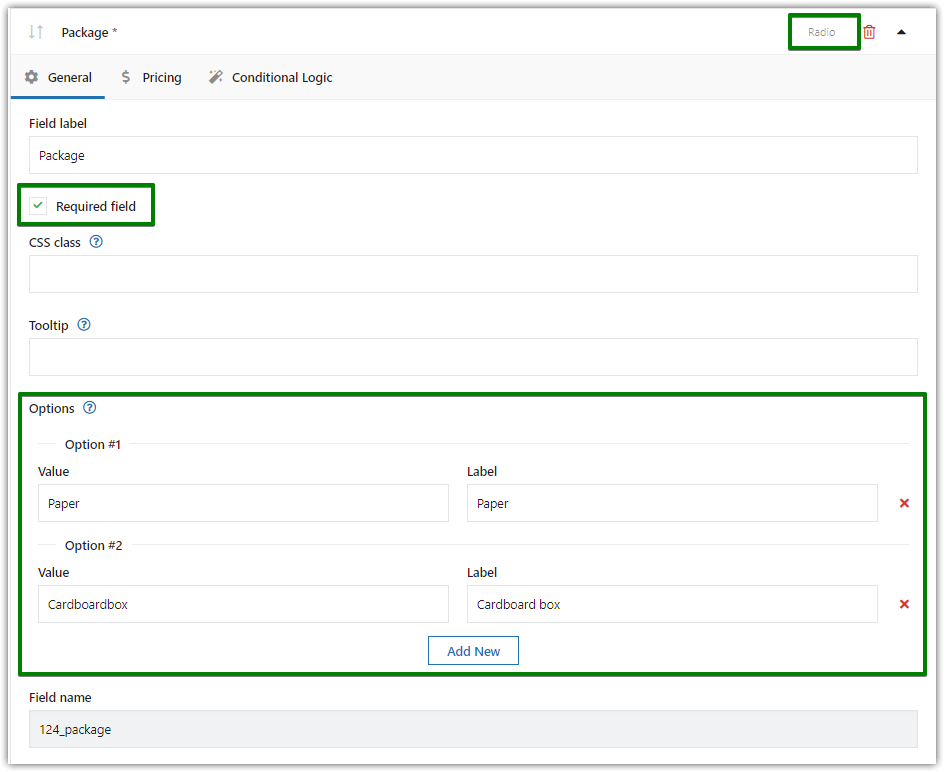
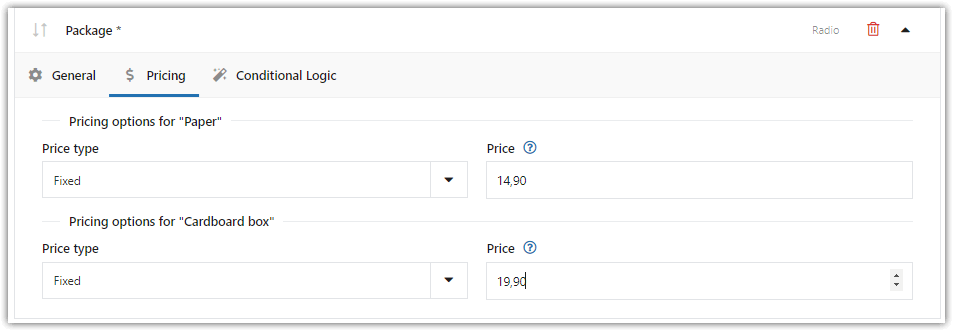
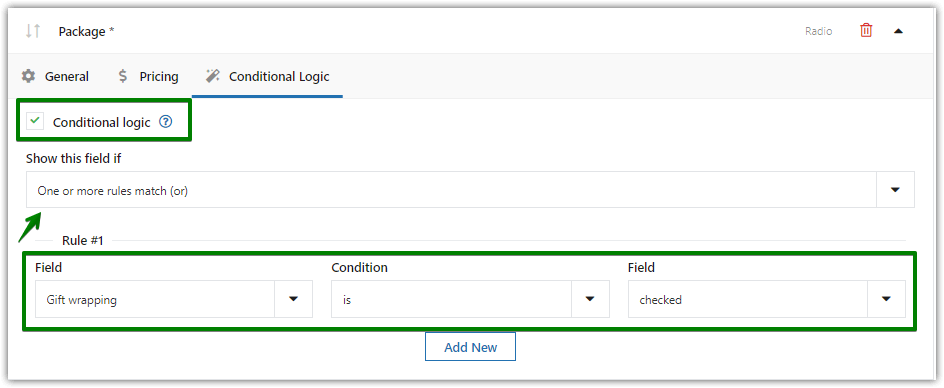
Fügen Sie ein Radiofeld mit Bildern hinzu
- Fügen Sie nun ein neues Radio mit Bildfeld namens Pattern hinzu.
- Wählen Sie die Option Erforderlich aus.
- Legen Sie als Nächstes mindestens zwei Optionen fest und fügen Sie in jede ein Bild ein.
Bilder werden auf der Seite als Miniaturansichten mit einer Größe von 150 x 150 Pixel angezeigt. - Und konfigurieren Sie die bedingte Logik – das Feld wird angezeigt, wenn der Kunde eine Option im Feld „ Paket “ auswählt.
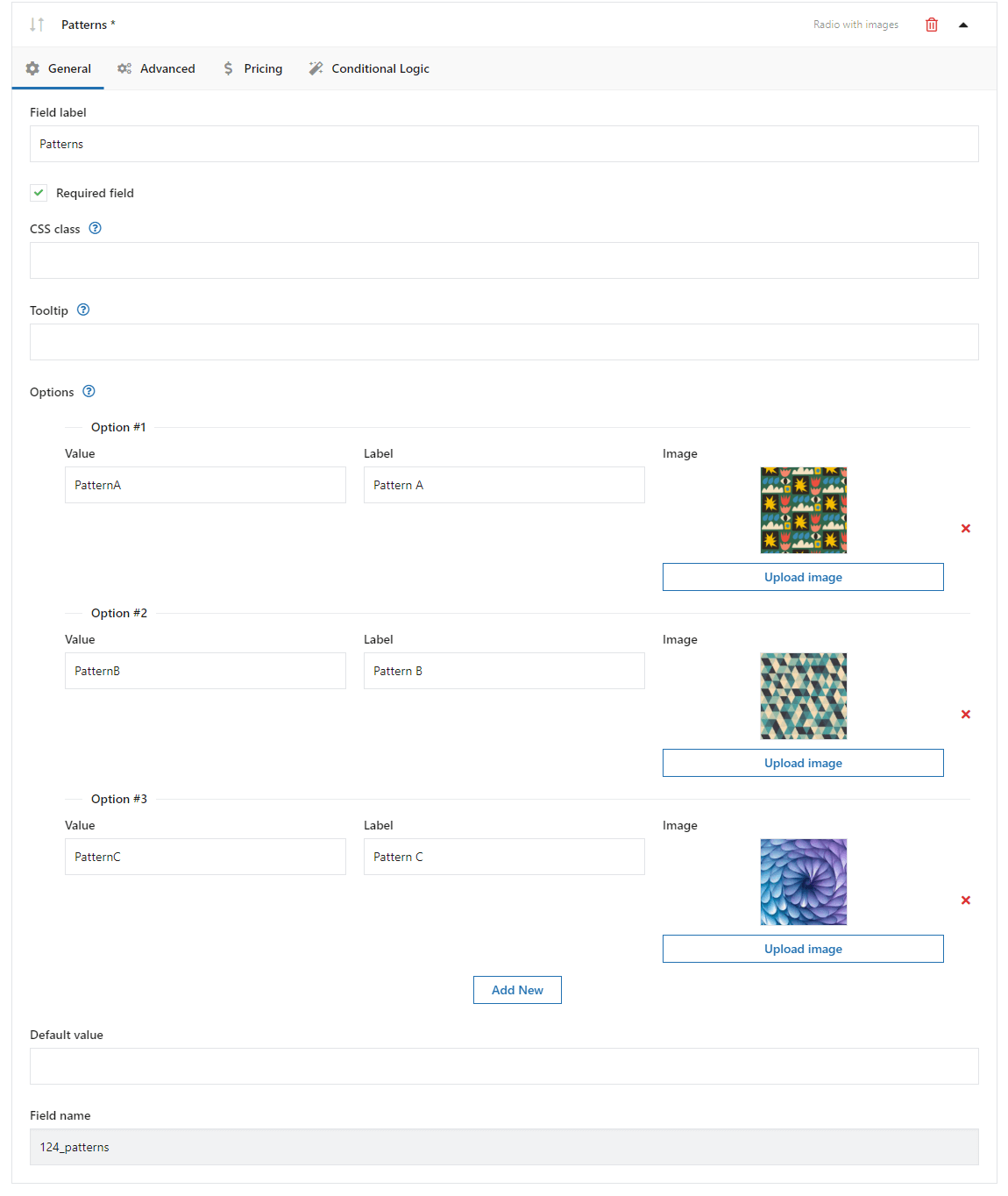
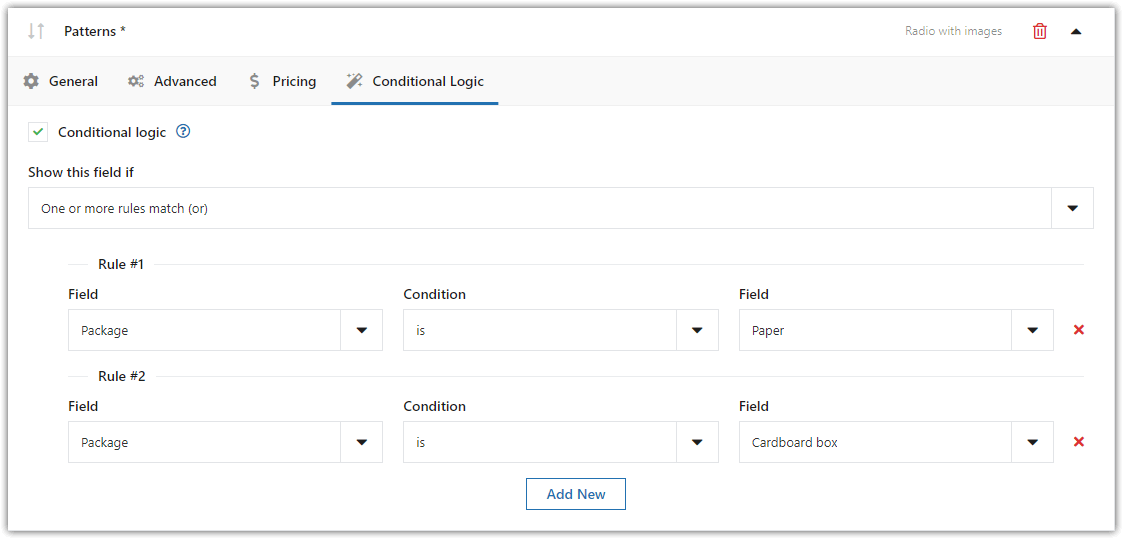
Speichern Sie abschließend Ihre Änderungen. Erledigt!
WooCommerce-Geschenkverpackung – Endergebnis
Lassen Sie uns unsere Konfiguration überprüfen:
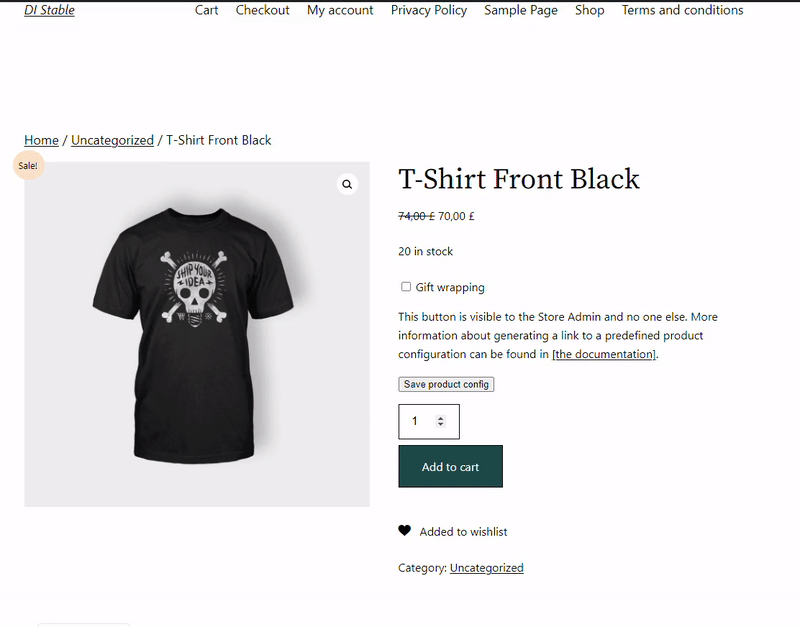
WooCommerce-Produktoptionen
Wie Sie sehen können, verfügt Flexible Product Fields über umfangreiche Feldkonfigurationsfunktionen. Die verfügbaren Optionen hängen vom Feld ab.
Tag-Filterung
FPF-Felder werden dem Produkt durch Filterung zugeordnet. Die Tag-Filterung ist eine nützliche Alternative zu Kategorien. Dies kann in einem großen Geschäft hilfreich sein, in dem Tags den Namen der Marke oder des Modells enthalten.
Feld Beschreibung
Die Optionen „Platzhalter“ und „Tooltip“ sind Einstellungen, die es ermöglichen, eine zusätzliche Beschreibung innerhalb des Feldes (Platzhalter) oder nach dem Bewegen des Mauszeigers über das Informationssymbol [?] einzufügen.
Prozentualer Preis
Das Prozentpreisfeld bezieht sich auf den in WooCommerce festgelegten Produktpreis. Das Bearbeiten dieses Preises auf der Produktkarte ändert auch den Feldpreis. Diese Funktion macht es also viel einfacher, die Ladenpreise zu aktualisieren.
Produktkonfiguration speichern
Auf der Produktseite (oberhalb der Schaltfläche „In den Warenkorb“) befindet sich eine Schaltfläche „Produktkonfiguration speichern“. Es ist für den Shop-Administrator sichtbar und bietet die Möglichkeit, dem Kunden eine voreingestellte Produktkonfiguration (z. B. als Link in einer E-Mail) zuzusenden.
Zusammenfassung
Das Plugin für flexible Produktfelder hilft dabei, den Shop auf das bevorstehende Weihnachtsfest (und andere Anlässe) vorzubereiten. Das Plugin dient als Produktkonfigurator oder als Tool für den Verkauf von Zusatzleistungen (z. B. Versicherungen oder Garantieverlängerungen).
Darüber hinaus sind zusätzliche FPF-Produktfelder mit WooCommerce-Varianten kompatibel . Unser Tool erweitert ihre Anwendung, da es Felder und Funktionen bietet, die für variable Produkte nicht verfügbar sind.


